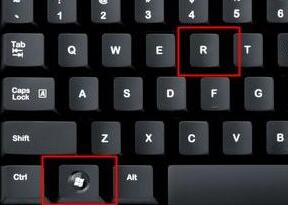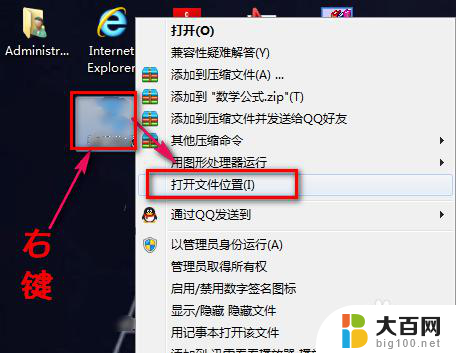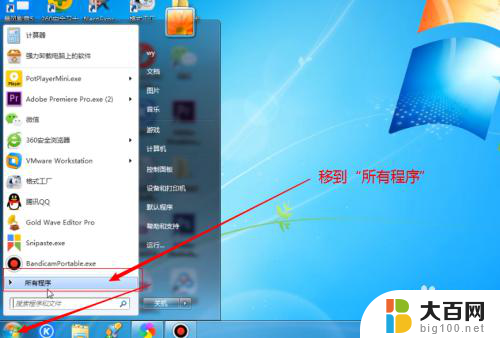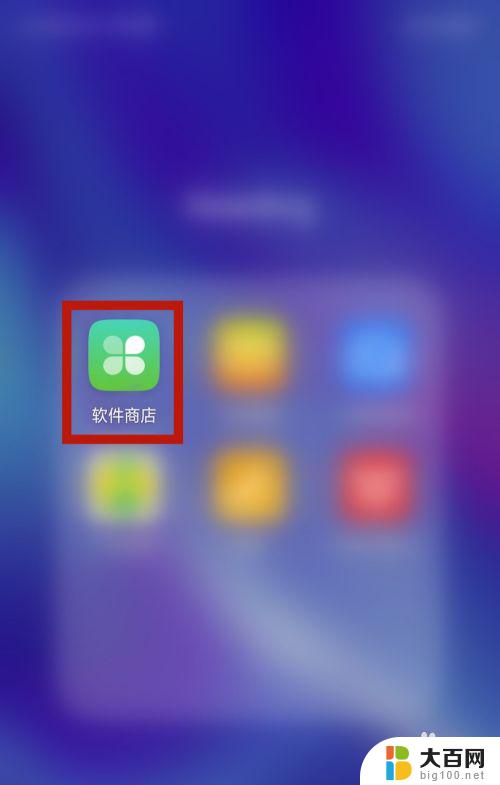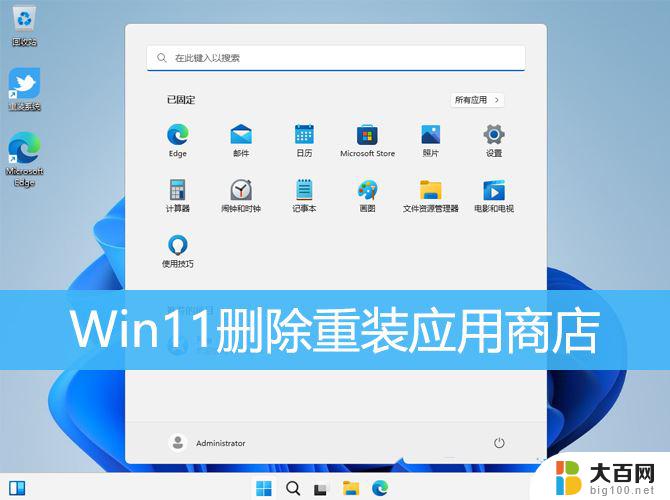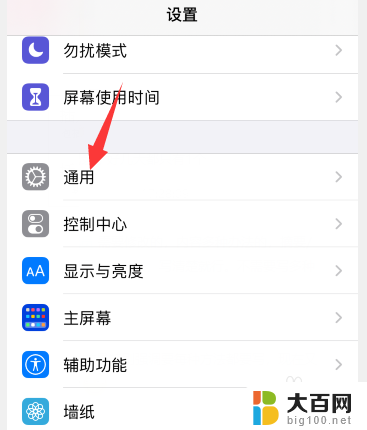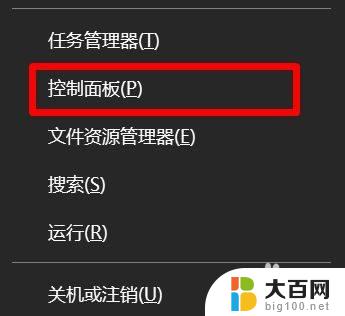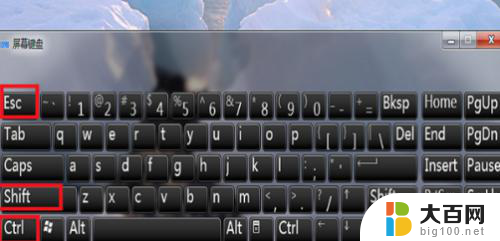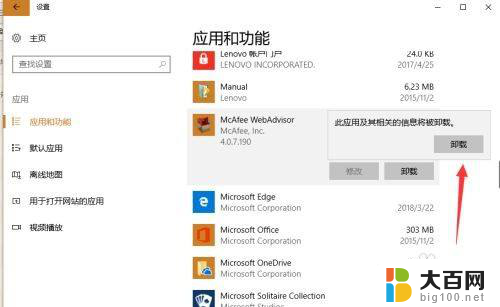win11怎么卸载游戏 win11卸载软件步骤详解
更新时间:2024-10-09 17:39:24作者:big100
Win11系统是微软最新推出的操作系统,拥有许多新的功能和优化,在日常使用中我们经常会安装各种软件和游戏来丰富系统的功能。随着时间的推移,我们可能会发现一些不再需要的软件或游戏,这时就需要对其进行卸载。Win11系统如何卸载游戏和软件呢?接下来我们将详细介绍Win11卸载游戏和软件的步骤。
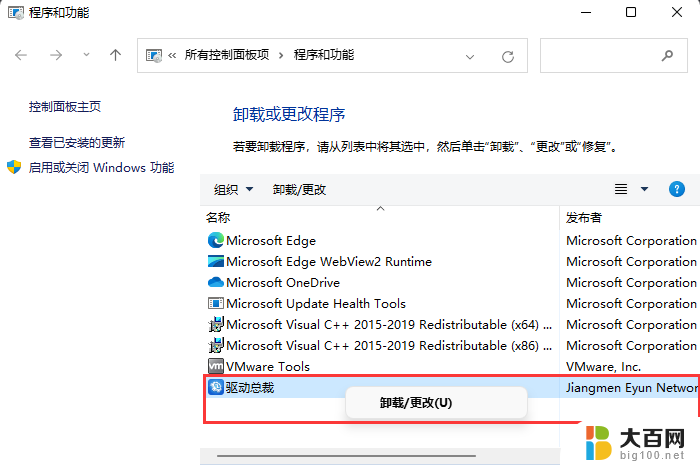
win11卸载软件方法介绍:
方法一
1、进入开始菜单,点击“设置”打开win11设置界面。
2、进入“应用”界面,点击“应用和功能”选项。
3、进入“应用和功能”界面,在应用列表中找到要卸载的应用。点击右侧的三个点。
4、在弹出的菜单中点击“卸载”。
5、在弹出的窗口中点击“卸载”即可。
方法二
1、首先打开桌面上的计算机。
2、然后可以看到设置边上的“uninstall or change a program”选项点击进入。
3、在这里面可以找到自己要卸载的软件,点击后面的“卸载”。
4、最后点击卸载即可将全部的资源信息都卸载完毕。
以上就是关于如何卸载游戏的全部内容,如果你遇到相同的情况,可以按照这些方法来解决。